
Einstellungen einer geteilten Präsentation in Keynote für iCloud ändern
Wenn du der:die Eigentümer:in einer Präsentation bist, die mit anderen geteilt wird, oder wenn der:die Eigentümer:in einer geteilten Präsentation dir die Erlaubnis gegeben hat, weitere Personen hinzuzufügen, kannst du die Zugriffs- und Berechtigungseinstellungen jederzeit einsehen und ändern.
Wenn der Zugriff auf die Präsentation auf „Nur von dir eingeladene Personen“ eingestellt ist, kannst du außerdem für jede Person eine andere Berechtigung festlegen.
Zugriff und Berechtigung anzeigen
Klicke in der Symbolleiste auf die Taste „Zusammenarbeit“
 .
.
Die Teilnehmerliste wird angezeigt. Die Personen in der Liste können die Präsentation bearbeiten, es sei denn, du siehst „Nur lesen“ unter ihren Namen.
Wenn du der Eigentümer bist, wird unter „Freigabe-Optionen“ eine Zusammenfassung der Zugriffs- und Berechtigungseinstellungen angezeigt. Klicke auf „Freigabe-Optionen“, um die Details anzuzeigen.
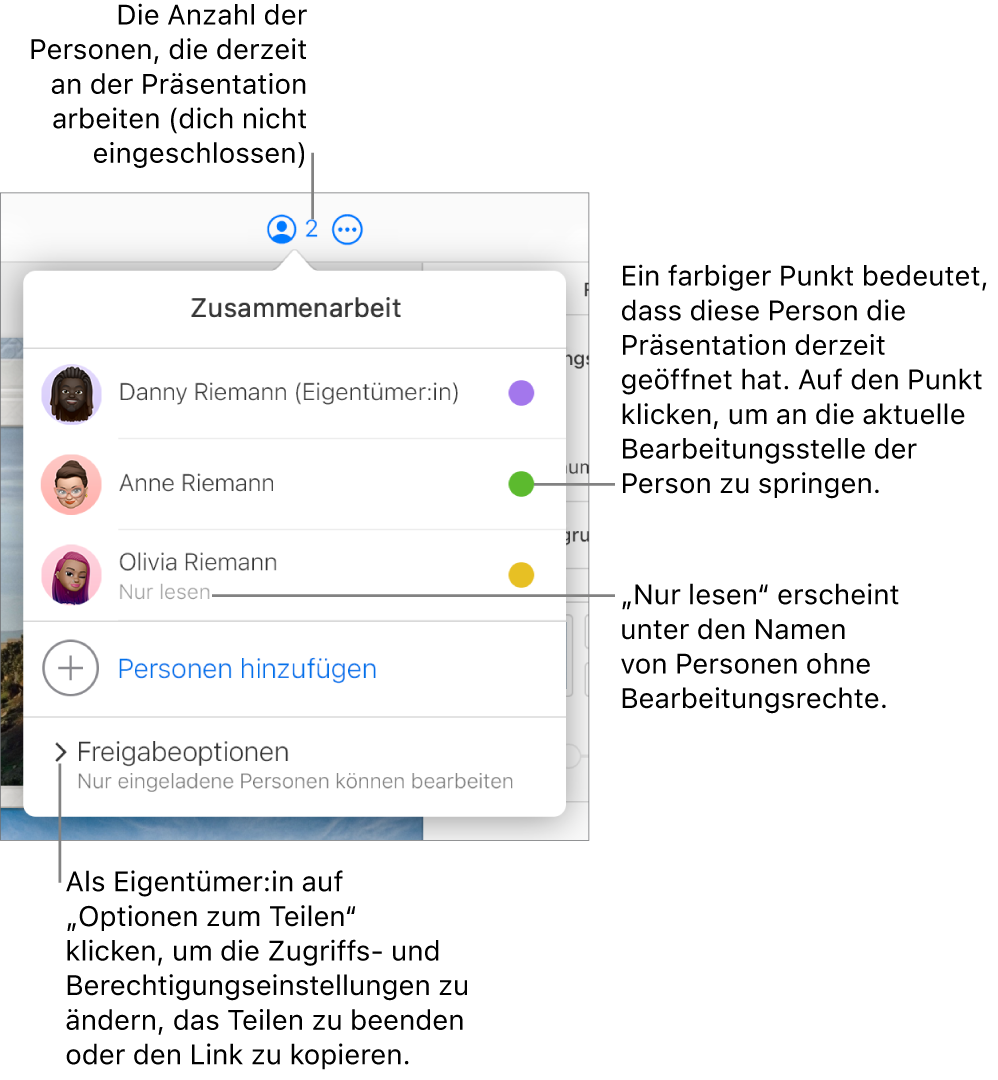
Zugriff für alle Personen ändern
Wenn du der Eigentümer einer geteilten Präsentation bist oder wenn der Eigentümer dir die Erlaubnis gegeben hat, andere einzuladen, kannst du die Zugriffs- und Berechtigungseinstellungen jederzeit ändern. Allerdings wirkt sich das auf alle mitarbeitenden Personen aus. Hier siehst du die Ergebnisse der Einstellungsänderung:
Von „Nur eingeladene Personen“ zu „Jeder mit dem Link“: Die von dir ursprünglich eingeladenen Personen haben auch weiterhin Zugriff auf die Präsentation. Sie müssen sich dazu nicht bei iCloud.com anmelden.
Von „Jeder mit dem Link“ zu „Nur eingeladene Personen“: Der Originallink funktioniert nicht für alle. Nur von dir eingeladene Personen, die sich mit ihrem Apple Account anmelden, können auf die Präsentation zugreifen.
Klicke in der Symbolleiste auf die Taste „Zusammenarbeit“
 .
.Klicke auf „Freigabe-Optionen“. Klicke anschließend auf das Einblendmenü „Wer hat Zugriff“ und wähle eine Option aus.
Berechtigung für alle Personen ändern
Wenn du der Eigentümer einer geteilten Präsentation bist, deren Zugriff auf „Nur eingeladene Personen“ eingestellt ist, oder wenn der Eigentümer dir die Erlaubnis gegeben hat, Personen hinzuzufügen, kannst du die Berechtigungen aller Personen schnell vereinheitlichen.
Klicke in der Symbolleiste auf die Taste „Zusammenarbeit“
 .
.Klicke auf „Freigabe-Optionen“. Klicke anschließend auf das Einblendmenü „Berechtigung“ und wähle eine Option aus.
Bewege den Zeiger über einen Namen und klicke anschließend auf die drei erscheinenden Punkte
 , um die Berechtigung einer Person zu überprüfen.
, um die Berechtigung einer Person zu überprüfen.
Alle Personen, die die Präsentation geöffnet haben, wenn du diese Einstellung änderst, sehen eine Warnung. Die neuen Einstellungen treten in Kraft, wenn die Warnung verworfen wird.
Berechtigung für einen Teilnehmer ändern oder dessen Zugriff entfernen
Wenn du der Eigentümer einer geteilten Präsentation bist, deren Zugriff auf „Nur eingeladene Personen“ eingestellt ist, oder wenn der Eigentümer dir die Erlaubnis gegeben hat, Personen hinzuzufügen, kannst du die Berechtigung für eine Person ändern, ohne die Berechtigungen der anderen Personen zu beeinflussen. Du kannst auch den Zugriff einer Person auf die Präsentation entfernen.
Hinweis: Teilnehmer mit der Berechtigung zum Hinzufügen von Personen zur Präsentation können die Berechtigung oder den Zugriff des Eigentümers nicht ändern.
Klicke in der Symbolleiste auf die Taste „Zusammenarbeit“
 .
.Bewege den Zeiger über den Namen der Person. Klicke auf die drei erscheinenden Punkte
 und klicke auf eine Option.
und klicke auf eine Option. Hinweis: Wenn du diese Präsentation nur für eine weitere Person freigegeben hast, musst du auf „Freigabe-Optionen“ klicken, um deine Änderungen vorzunehmen.
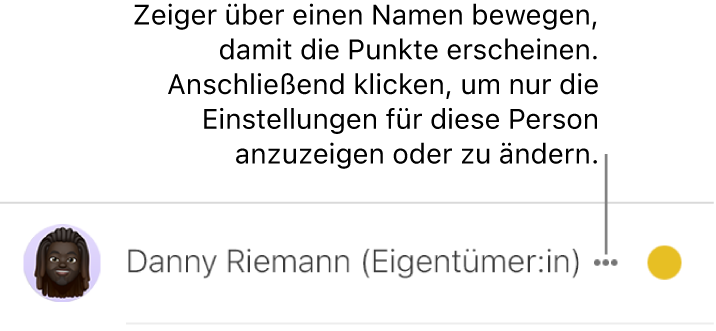
Alle Personen, die die Präsentation geöffnet haben, sehen eine Warnung. Die neuen Einstellungen treten in Kraft, wenn die Warnung verworfen wird.
Wenn du „Zugriff entfernen“ auswählst, wird die Person aufgefordert, die Präsentation zu schließen, und die Präsentation wird von ihrer iCloud Drive entfernt. Die Änderungen, die diese Person an der Präsentation vorgenommen hat, bleiben erhalten.